Принтер hp ce461a как разобрать
Обновлено: 20.05.2024
В ремонт поступил аппарат HP LJ P1606dn. На первый взгляд в сносном состоянии, картридж поводов для беспокойства не давал. Но аппарат выдавал листы с очень бледным текстом и с блёклыми серыми пятнами по всей поверхности. Логично предположить, что виною всему печка. Следовательно, начинаем разборку. Добраться до печки в этом аппарате несложно, но утомительно, разобрать придётся практически весь принтер. Начнём.

Для начала уберём подставку для выходящей бумаги, чтоб она нам не мешала, подцепив её плоской отвёрткой в указанных местах.

Далее открываем крышку принтера, извлекаем картридж.

Затем снимаем боковые крышки принтера. Разворачиваем его к себе задней стороной и отвинчиваем по одному болту с каждой стороны (1), далее плоской отвёрткой поддеваем крышку в двух местах (2), чтобы она вышла из пазов. Также нужно подцепить крышку снизу, это место обозначено треугольником.



Далее поворачиваем принтер к себе левым боком (относительно лицевой стороны) и отсоединяем указанный разъём.

Потом открываем крышку принтера, выкручиваем два указанных винта и снимаем панель управления: берём её сзади и, немного оттянув назад и вверх, снимаем.

Далее нужно снять заднюю дверцу. Поддев её плоской отвёрткой с одной или с другой стороны, сделать это будет нетрудно.

Далее на очереди верхняя крышка принтера. В первую очередь нужно вынуть пластиковые фиксаторы в трёх указанных местах (1).

Затем смотрим на принтер сверху, выкручиваем два винта и снимаем крышку вместе с дверцей картриджа

Разворачиваем принтер задней стороной к себе. Нужно снять крышку, закрывающую печку. Для этого нужно нажать на две защёлки и аккуратно снять её.

Следующим шагом снимаем крышку дуплекса. Откручиваем четыре винта (1): два по бокам, и два утоплены в нишах. Затем снизу, с обеих сторон отгибаем защёлки, и ещё одну сверху, с левого бока (2). Снимаем крышку.

Вновь поворачиваем принтер левым боком к себе, отсоединяем шлейф (1), откручиваем три винта (2) и снимаем форматтер, далее откручиваем ещё тря винта (3) и снимаем железную заслонку.


Далее снимаем две металлические скобки (1)(2), открутив по два винта.

Далее нужно отсоединить все необходимые провода и разъёмы. Отсоединяем коннектор (1) и отводим его через направляющие (2).

Далее, с левой стороны отсоединяем провода из четырёх разъёмов (1) и отводим через направляющие (2).


И вот мы окончательно добрались до того момента, когда уже можно снимать печку. Откручиваем три винта (1) и вынимаем печку из корпуса.


Займёмся непосредственно разборкой печки. Сперва снимаем панель с направляющими роликами, для этого поддеваем с двух сторон плоской отвёрткой и вынимаем панель на себя.

Далее откручиваем два винта и снимаем пластиковую крышку.


Итак, мы видим, в чём была проблема. На термоплёнку намотался солидный лист бумаги, явно не подходящей по типу для печати на этом принтере, плюс сверху ещё и запёкся тонер.

Видимо кто-то хотел схитрить и допечатать на уже готовой листовке дополнительную информацию .

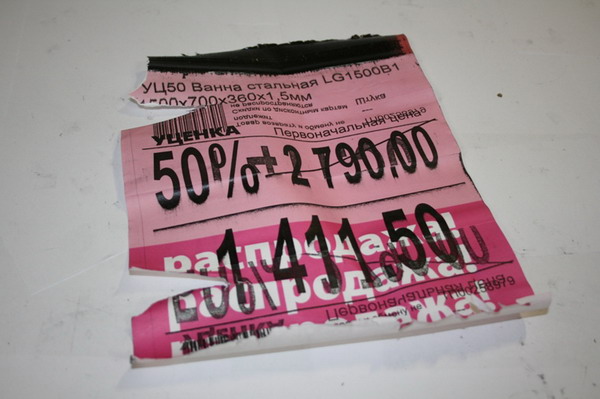
17. Аккуратно, не слишком острыми инструментами (дабы не повредить термоплёнку) пытаемся снять это недоразумение. Можно разрезать бумагу, или вытянуть за один конец, главное всё делать с крайней осторожностью. В итоге всё получилось и термоплёнка осталась без единого повреждения. Готово! Осталось собрать всё в обратном порядке.

18. Ну и напоследок заменим ролик захвата бумаги. К счастью, это можно сделать, ничего не разбирая. Открываем крышку картриджа, извлекаем его и видим наш ролик. Аккуратно отгибаем ушки с двух сторон и ролик сам выскочит. Производим очистку или же ставим новый ролик! Готово!

Содержание статьи:
Замена картриджей.
Уровень остатка тонера по чипу вы всегда можете увидеть на экране у M176 и нажав иконку «Тонер» у M177.
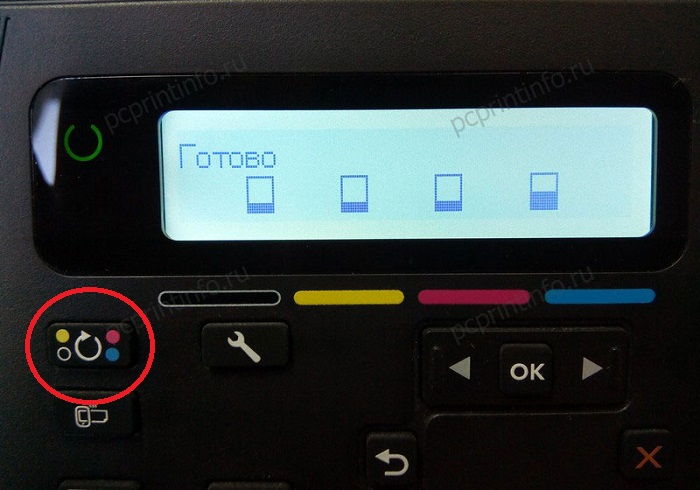
Если вам необходимо достать картридж, то нужно нажать кнопку смены позиций картриджа.
На экране вы увидите надпись «Перемещение ….. картриджа». Картриджи перемещаются по порядку, поэтому если на экране вы увидели не тот цвет, то нажмите на кнопку смены картриджа ещё раз, или несколько раз, до получения нужного результата.

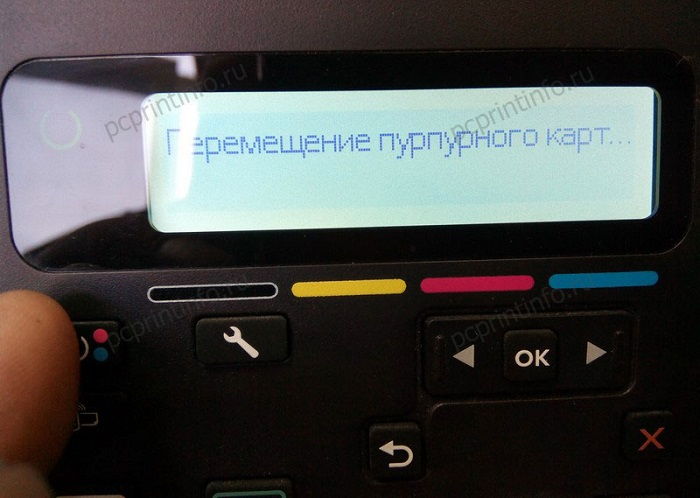
Далее поднимаем блок сканера и за ним крышку отсека картриджей.


Если вам нужно достать несколько картриджей, или же все картриджи. То ваши действия будут в следующем порядке:
- Выбрали перемещение нужного картриджа, открыли крышку, достали картридж.
- Закрыли крышку и нажали на кнопку перемещения картриджей один или несколько раз. Открыли крышку, достали картридж.
- Повторили процедуру №2 один или два раза.
Вставлять картриджи точно так же, но для полной уверенности, когда будете ставить картриджи, обращайте внимание на цвет наклейки с правой стороны, чтобы не перепутать цвета.


У принтера HP CLJ Pro M177 процесс немного попроще. Здесь вам нужно нажать на иконку тонер (на сенсорной панели).
Далее вы увидите четыре иконки, показывающие уровень наличия тонера по чипу в каждом картридже.
Для того чтобы достать нужный картридж, просто нажмите на соответствующую иконку и принтер переместит картридж для возможности извлечения.
Замена барабана и чипа в блоке CE314A.
Чтобы достать DRUM из МФУ, поднимите блок сканера и крышку отсека картриджей. Блок барабана находится спереди, подцепите переднюю крышку со стороны лотка с бумагой, слева, и поднимите её вверх.


Вытягиваем на себя DRUM CE314A за ручку. Если вы меняете блок целиком, то просто поставьте новый вместо старого, предварительно сняв с него все защитные упаковочные ленты. Мы же, в данном случае, поменяем фотовал и чип, так как это гораздо дешевле и без потери качества печати.


Снять барабан очень просто, открутите по два болта по бокам с двух сторон, снимите обе боковые крышки, и барабан сам выкатится наружу.



Но просто поменять фотовал недостаточно, здесь нам предстоит ещё очистить детали и бункер отработки. Если вы этого не сделаете, в дальнейшем у вас будет грязная печать, так как отработанный тонер, из-за переполнения бункера, будет проявляться на ленте переноса изображения и соответственно на бумаге.

Снимаем ролик заряда и чистим его сухой тканью.

Далее нам нужно снять ракель, но открутить болтики мешает оранжевая лента (я честно не знаю, какую роль она играет здесь, возможно лента чистит ролик заряда). Мы её аккуратно отклеиваем, стараясь не запачкать место склеивания (чтобы заклеить потом обратно).


Откручиваем два болта и снимаем ракель. Как видно на фото, у меня отработки практически нет, но это лишь потому, что я недели три назад менял барабан (тогда бункер отработки был почти полный), а сегодня просто разобрал для статьи.


Высыпаем отработанный тонер и чистим все детали. У ракеля протирайте только металлическую часть, на резиновой кромке должен остаться тонер для нормального скольжения фотовала о ракель.


Собираем все детали обратно. Закручиваем ракель и наклеиваем на место оранжевую ленту. Устанавливаем ролик заряда, смазываем его со стороны белого бушинга обычной смазкой, со стороны черного – токопроводящей.


На следующем фото мы видим новый барабан и чип, который рассчитан на 14 000 отпечатков. Ставим новый барабан и закрепляем его боковыми крышками, закручиваем болты.


Нам осталось поменять чип. Меняется он также легко, как и при заправке картриджей. Подцепите его сверху отверткой (ногтем) и выдавите наружу. Вставьте в пазы новый чип. Если он в пазах болтается, я обычно подкладываю под низ кусочек бумаги.


Ставим DRUM на место в принтер и наслаждаемся цветной печатью дальше.
HP CLJ Pro M176/M177. Замена картриджей. Замена барабана и чипов в DRUMе обновлено: Январь 11, 2018 автором: adminДобавить комментарий Отменить ответ
Этот сайт использует Akismet для борьбы со спамом. Узнайте как обрабатываются ваши данные комментариев.




Пользуясь этой инструкцией, Вы сможете самостоятельно разобрать принтер HP LaserJet P2035 и подобные.
Разборка принтера HP LaserJet P2035

Пользуясь шлицевой отвёрткой, отжать сзади левую боковую крышку.

Отжать защёлку вверху левой крышки.

Отвести крышку немного вперёд и снять.

С помощью шлицевой отвёртки отжать защёлки в задней части правой боковой крышки.

Отжать защёлку в верхней части крышки.

Отвести правую боковую крышку вперёд и снять её.

Выкрутить пять винтов на задней крышке корпуса.

Открыть выходной лоток, отжать защёлки.

Снять заднюю крышку корпуса и выкрутить два винта вверху задней части.

Выкрутить большой винт, удерживающий верхнюю часть корпуса с левой стороны ближе к передней части принтера.

С той же стороны, ближе к задней части принтера, нужно отключить разъём панели управления.
Эта инструкция по разборке посвящена одной из наиболее популярных серий профессиональных аппаратов Hewlett-Packard LaserJet P2035 / P2055, рассчитанных на большой объем работ.
Нам понадобятся:
Шлицевая (плоская) и крестовая отвертки.
1. Прежде чем приступить к разборке вытащите лоток для бумаги.
2. Как и во многих аппаратах HP все боковые крышки скреплены потайными защелками.
Пользуясь шлицевой отвёрткой, отожмите сзади левую боковую крышку.

3. Отожмите защёлку вверху левой крышки.

4. Отведите крышку немного вперёд и снимите ее.

5. С помощью шлицевой отвёртки отожмите защёлки в задней части правой боковой крышки.
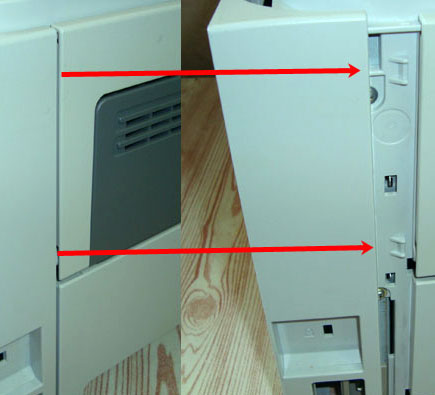
6. Отожмите защёлку в верхней части крышки.

7. Отведите правую боковую крышку немного вперёд и снимите её.

8. Выкрутите пять винтов на задней крышке корпуса.

9. Откройте выходной лоток, отжать защёлки.

10. Снимите заднюю крышку корпуса и выкрутить два винта вверху задней части.

11. Выкрутите большой винт, удерживающий верхнюю часть корпуса с левой стороны ближе к передней части принтера.

12. С той же стороны, ближе к задней части принтера, отключите разъём панели управления.

13. После этого можно снять верхнюю крышку.

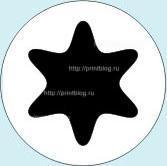
Для разборки Hewlett-Packard DeskJet F2180 и подобных аппаратов фирмы Hewlett-Packard, понадобиться шестигранная отвертка (это такой своеобразный фирменный подчерк), показанная слева на рисунке.
1. Далее ставим аппарат на рабочий стол и нам для начала необходимо будет открутить верхнии 4 винта (смотрим ниже):

2.Снимаем верхнюю крышку вместе с блоком сканера и отсоединяем шлейф сканера, и шлейф панели управления МФУ:

3.Отсоединив шлейфы и сняв верхнюю крышку с блоком сканера, снимаем рельсу с кареткой для картриджей, для этого окручиваем два винта с левой стороны:

4.И три винта с правой стороны:


6.Снимаем крепеж и чистящую перекладину:

7.Теперь необходимо снять чистящие лопасти. Для этого задвигаем их к задней стенки принтера, приподнимаем переднюю часть и тянем на себя таким образом, что бы лопасти вышли из пазов:

8.Теперь откручиваем один вин слева, один винт справа и не забываем про защелку которая находиться под парковкой картриджей:



Предлагаю посмотреть видео, в котором достаточно подробна показана разборка принтера HP Deskjet F2180 All-in-One Printer.
Удачного просмотра и ремонта:
На этом разборка принтера закончена, не теряем винты и мелкие запчасти, для того что бы удачно принтер собрать.
Читайте также:

